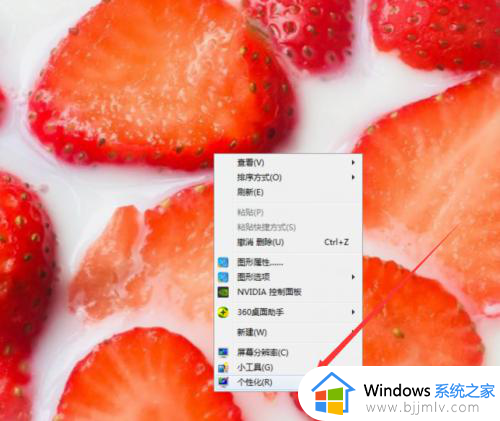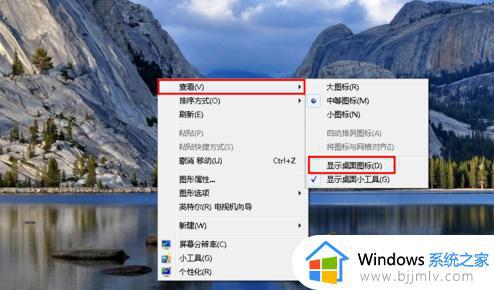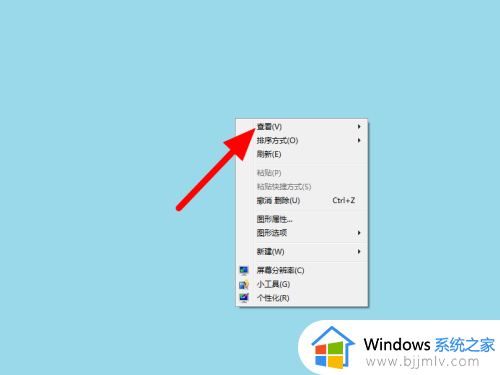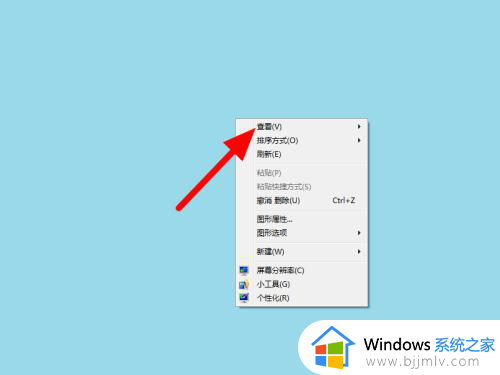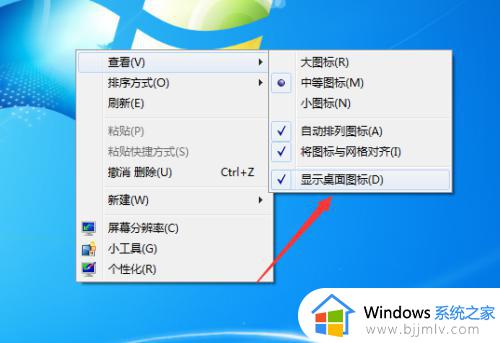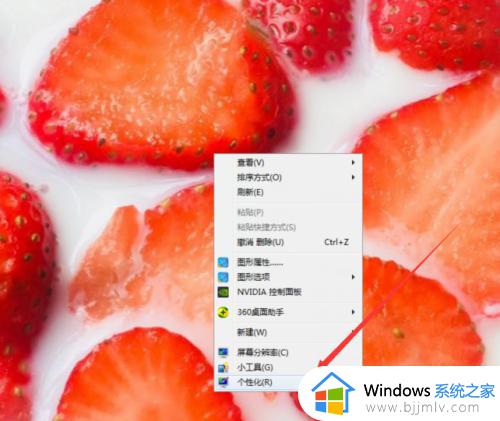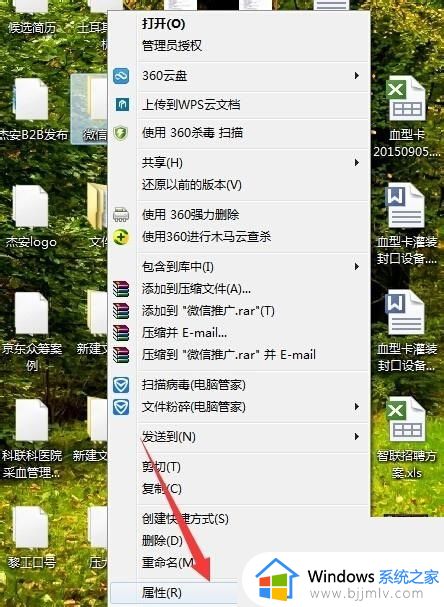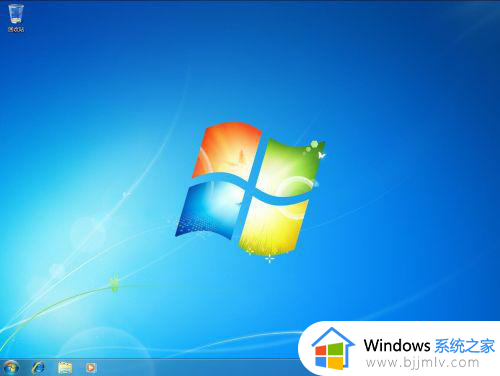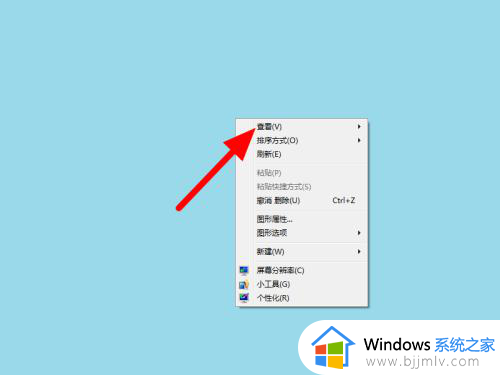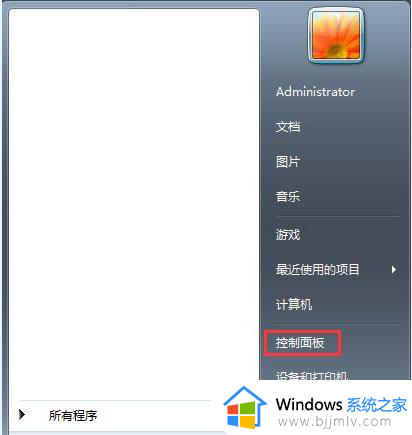windows7不显示桌面图标怎么办 windows7桌面图标消失的解决方案
基本上,在电脑安装完windows7系统进入桌面之后,我们都能够看到常用的系统功能图标显示,能够方便用户快速找到并打开,不过有些用户新安装的windows7系统桌面图标却消失不见了,对此windows7不显示桌面图标怎么办呢?下面小编就给大家介绍windows7桌面图标消失的解决方案。
具体方法如下:
方法一、
1.在桌面点击鼠标右键,在弹出的菜单栏中点击“查看”,再点击“显示桌面图标”。
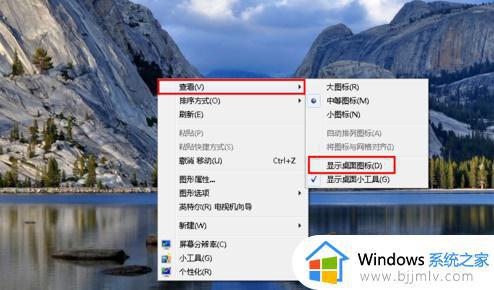
2、一般地,这个时候win7电脑桌面的全部图标就正常显示在桌面上了。
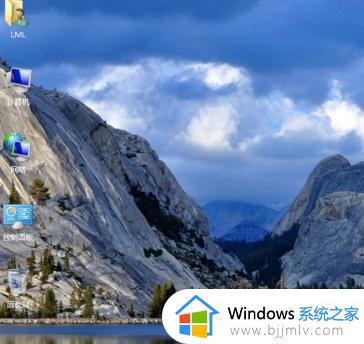
方法二、
1.同时按下组合键“ctrl键+alt键+delete键”,在出来的页面中选择启动任务管理器。
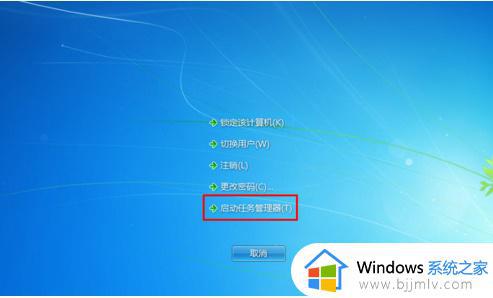
2.然后电脑就会显示出“windows任务管理器”。
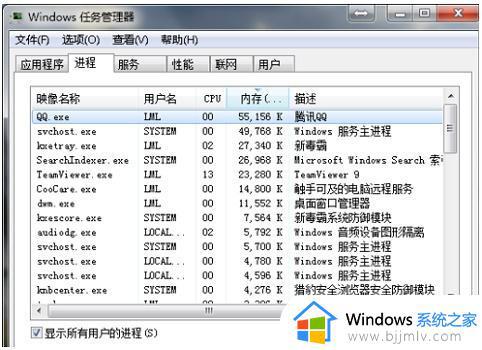
3.在最上方的菜单栏中点击“文件”,再选择“新建任务(运行)”。
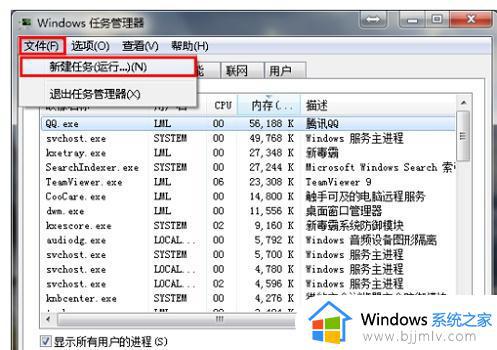
4.在打开对话框中输入“explorer”或者“explorer.exe”点击确定即可。
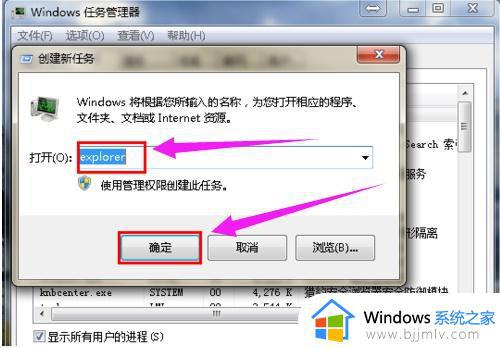
5.确定后,就可以看到explorer进程已经在任务管理器中正常运行,电脑桌面图标也恢复正常了。
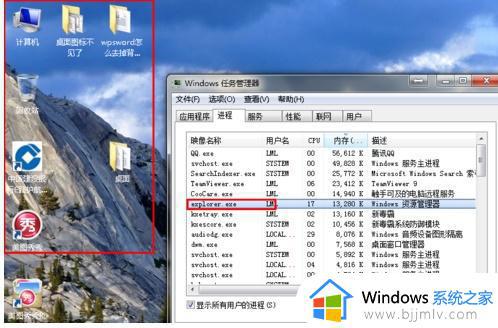
上述就是小编告诉大家的windows7桌面图标消失的解决方案了,有遇到这种情况的用户可以按照小编的方法来进行解决,希望本文能够对大家有所帮助。